Bạn đang là người dùng iPhone và cảm thấy phiền toái với thông báo điện thoại hết dung lượng iCloud thường xuyên. Đừng lo lắng vì bài viết dưới đây sẽ đề cập đến nguyên nhân và cách khắc phục vấn đề rất hiệu quả này. Cùng tham khảo nhé!
Nguyên nhân khiến điện thoại hết dung lượng iCloud
iCloud là một gói gồm nhiều dịch vụ đám mây của Apple giúp sao lưu và đồng bộ hóa dữ liệu giữa các thiết bị iOS như iPhone, iPad, Macbook. Do đó, sau một thời gian sử dụng điện thoại sẽ thường xuất hiện thông báo iCloud bị đầy.
Một tài khoản Apple ID sẽ được cung cấp miễn phí 5GB dung lượng lưu trữ dữ liệu cá nhân. Tuy nhiên đây là mức dung lượng khá ít so với nhu cầu của nhiều người dùng vì có quá nhiều thông tin quan trọng cần lưu trữ.
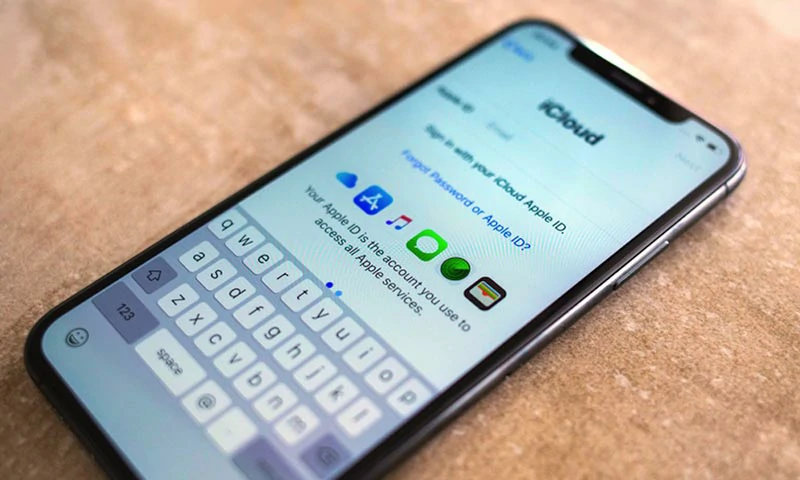
Cách khắc phục điện thoại hết dung lượng iCloud
Giải phóng dung lượng iCloud
Lưu ý:
- Sau khi thực hiện hướng dẫn bên dưới một số dữ liệu của bạn có thể bị mất đi.
- Dữ liệu bị mất sẽ không thể khôi phục được, do đó chỉ nên xóa những dữ liệu không cần thiết.
- Trước khi xóa hoặc tắt tính năng sao lưu có thể truy cập trang icloud.com để tải xuống những dữ liệu hiện tại chỉ có trên iCloud mà không có ở trên iPhone.
Xoá dữ liệu những ứng dụng không cần thiết
Cách đơn giản để giải phóng dung lượng iCloud đó là xóa dữ liệu của những ứng dụng không cần thiết hoặc các bản sao lưu từ các thiết bị cũ hơn trong mục Quản lý dung lượng.
Cách thực hiện như sau:
- Bước 1: Vào ID Apple trong Cài đặt > Chọn iCloud.
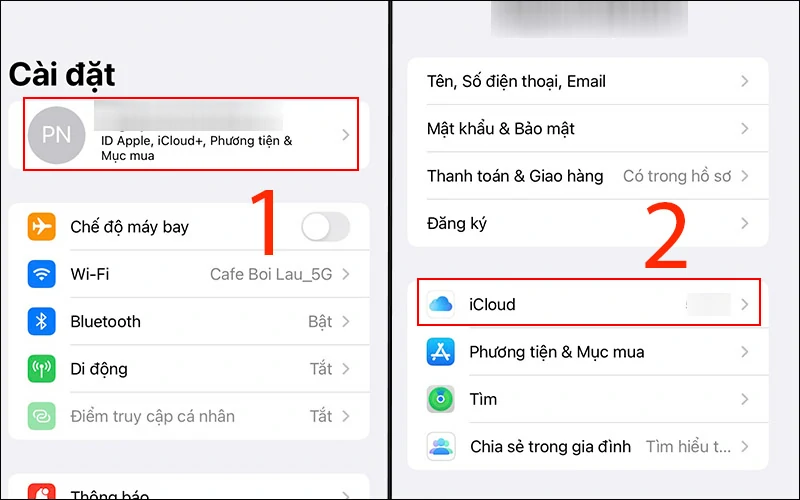
- Bước 2: Nhấn vào mục Quản lý dung lượng > Chọn Các bản sao lưu.
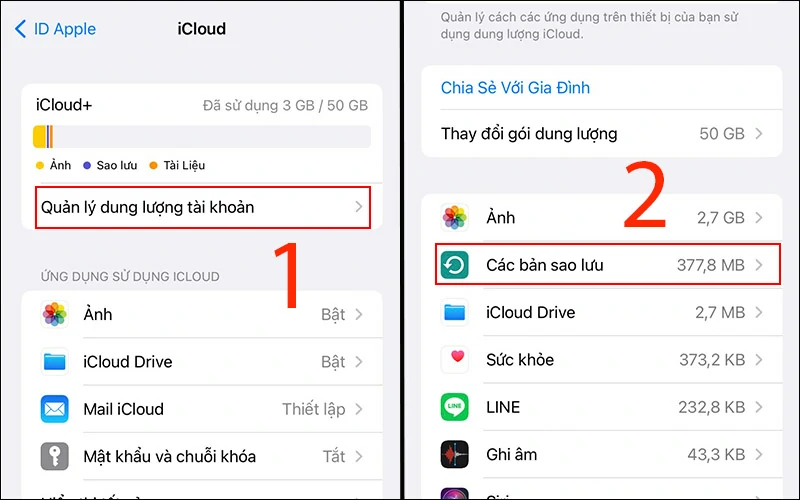
- Bước 3: Bấm vào tên iPhone của thiết bị > Tắt sao lưu cho những ứng dụng không cần thiết.
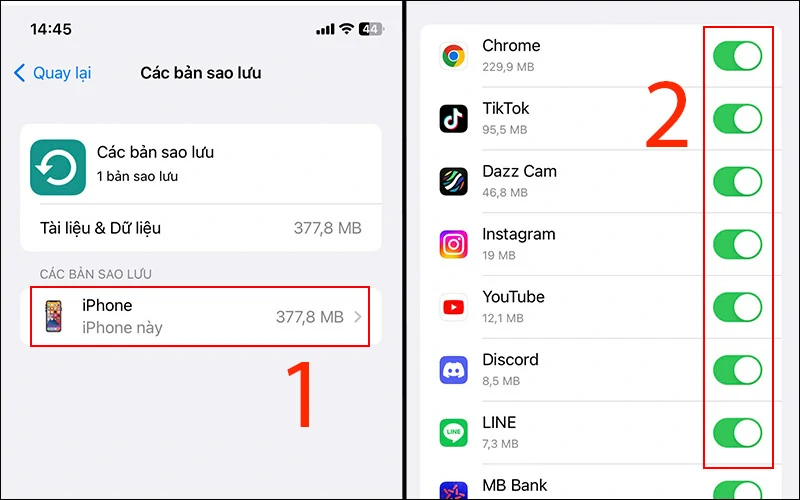
Tắt Ảnh iCloud
Ảnh là dữ liệu chiếm khá nhiều dung lượng của iCloud, vì vậy bạn có thể tắt việc sao lưu và đồng bộ Ảnh trên thiết bị để khắc phục tình trạng báo đầy iCloud.
Cách thực hiện như sau:
- Bước 1: Vào ID Apple trong Cài đặt > Tiếp tục chọn iCloud.
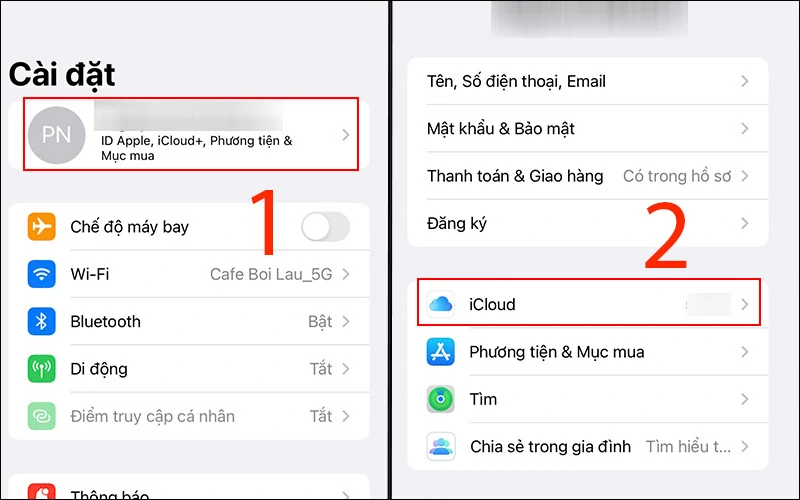
- Bước 2: Nhấn vào mục Ảnh > Gạt sang trái để tắt sao lưu và đồng bộ.
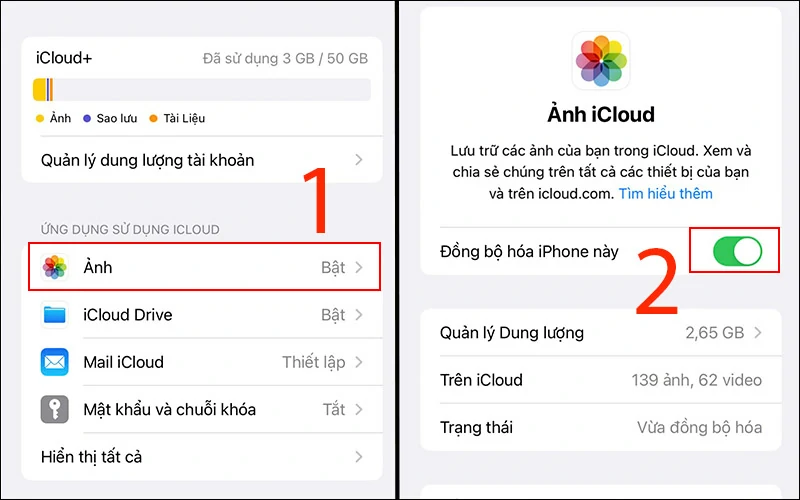
Dọn dẹp iCloud Drive
iCloud Drive hoạt động tương tự như Google Drive, là nơi lưu trữ tệp tải về, tài liệu, tin nhắn, lưu trữ,… Sau một thời gian chúng sẽ chiếm khá nhiều bộ nhớ của thiết bị, chính vì thế bạn cần phải dọn dẹp iCloud Drive.
Cách thực hiện như sau:
- Bước 1: Vào ID Apple > Chọn iCloud.
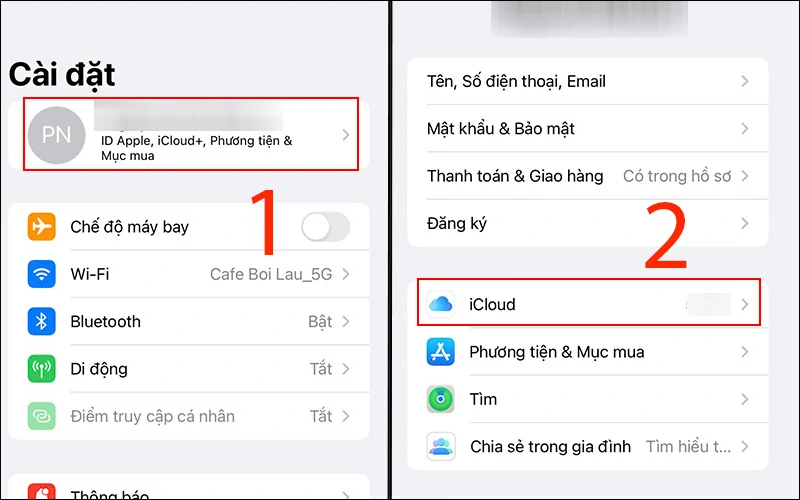
- Bước 2: Bấm vào iCloud Drive > Chọn Quản lý dung lượng.
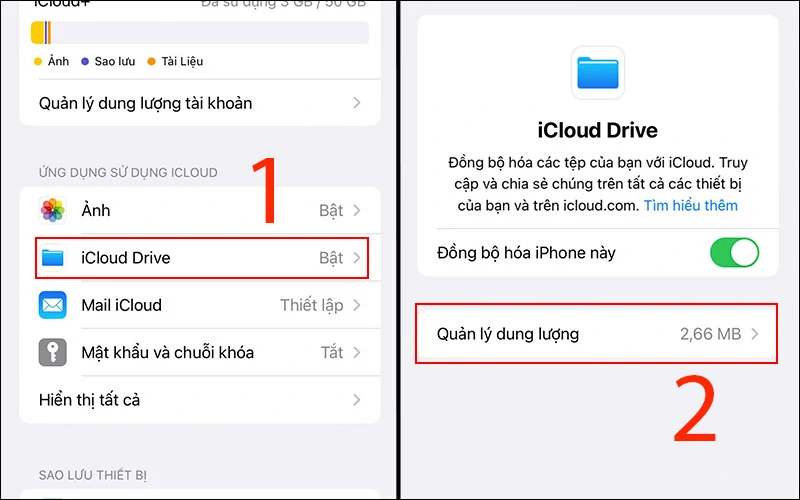
- Bước 3: Chọn thư mục muốn dọn dẹp ở mục Tài liệu & Dữ liệu > Lướt sang trái dữ liệu và chọn Xóa.
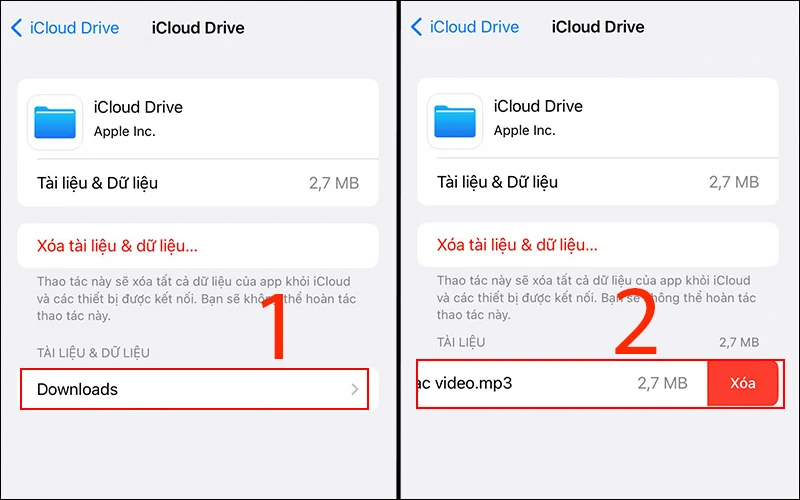
Sao lưu ảnh và video vào Google Drive
Nếu có nhiều dữ liệu ảnh và video trên máy, bạn có thể sử dụng dịch vụ đám mây của bên thứ ba như Google Drive. Ứng dụng này của Google cung cấp đến 15GB miễn phí, cho phép bạn tha hồ lưu trữ dữ liệu.
Cách thực hiện như sau:
- Bước 1: Mở ứng dụng Google Drive > Nhấn vào biểu tượng dấu cộng (+).
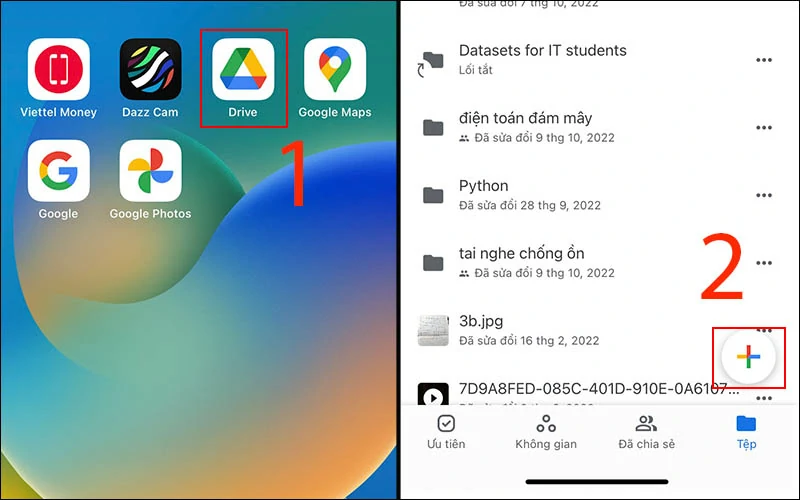
- Bước 2: Chọn Tải lên > Tiếp tục chọn Ảnh và video.
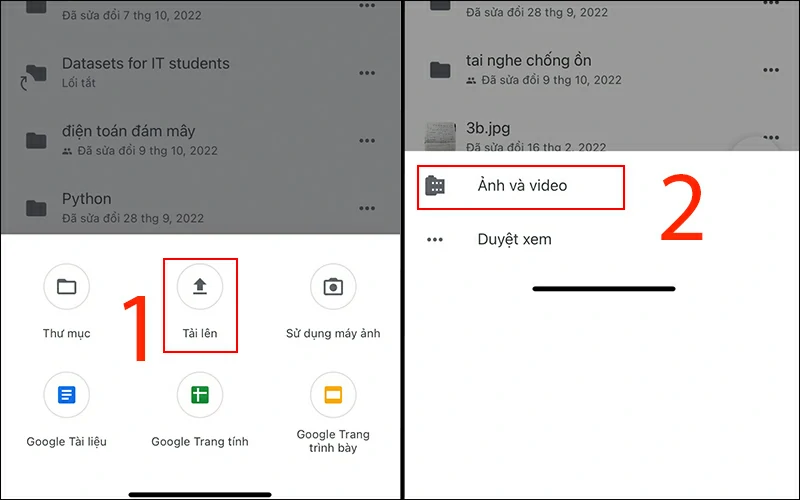
- Bước 3: Tích vào ảnh và video cần sao lưu > Bấm Tải lên để hoàn tất.
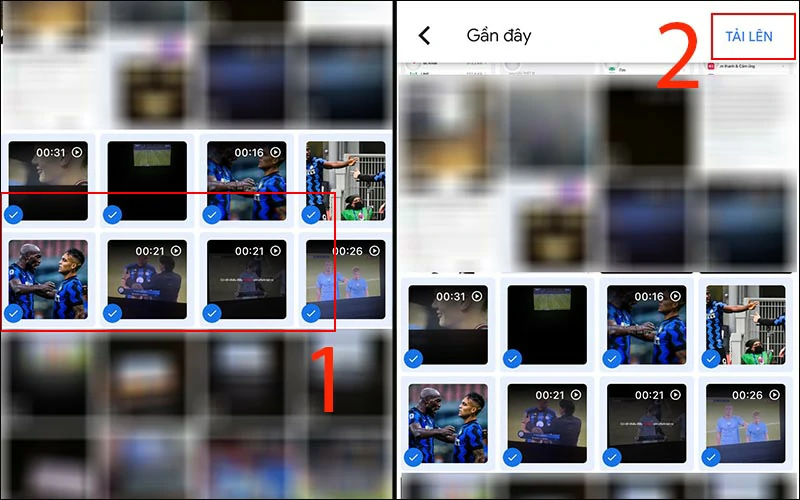
Mua thêm dung lượng iCloud
Nếu như đã thực hiện các cách trên mà vẫn không khắc phục tình trạng được điện thoại báo hết dung lượng iCloud, bạn có thể mua thêm dung lượng iCloud để lưu trữ một cách thoải mái.
Xem chi tiết: Cách mua dung lượng iCloud trên iPhone, iPad, MacBook
Cách thực hiện như sau:
- Bước 1: Vào ID Apple > Chọn iCloud.
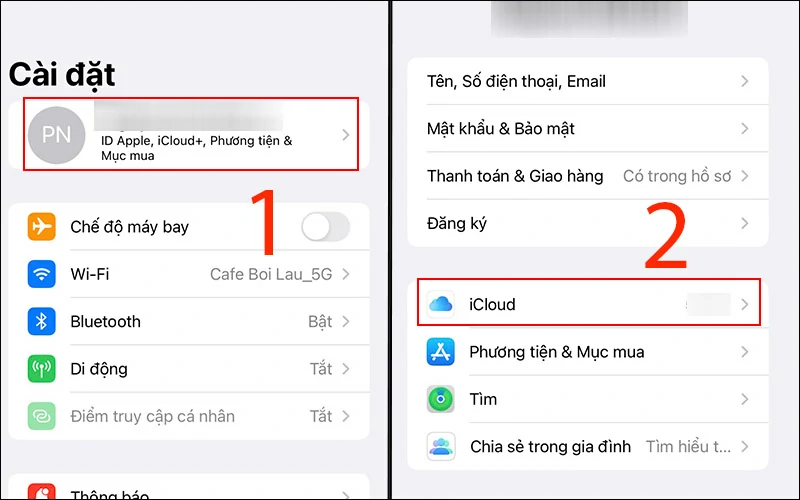
- Bước 2: Chọn Quản lý dung lượng > Nhấn vào Thay đổi gói dung lượng.
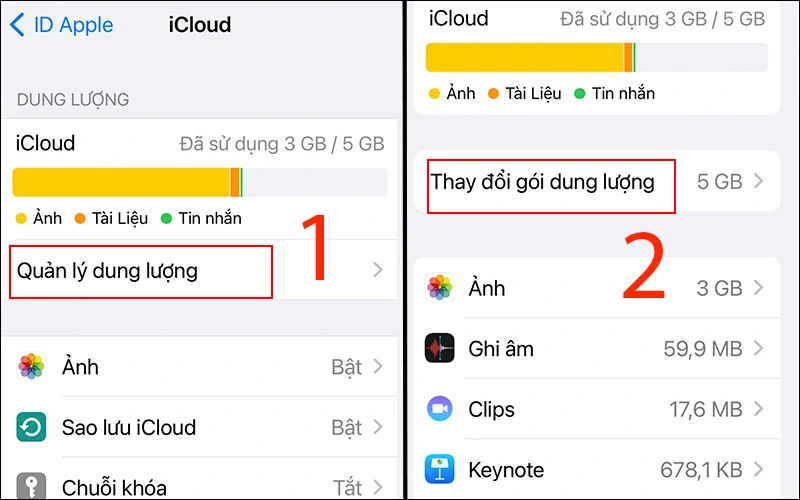
- Bước 3: Chọn mức dung lượng mua thêm phù hợp > Nhấn vào Nâng cấp iCloud+ và thêm phương thức thanh toán để hoàn tất.
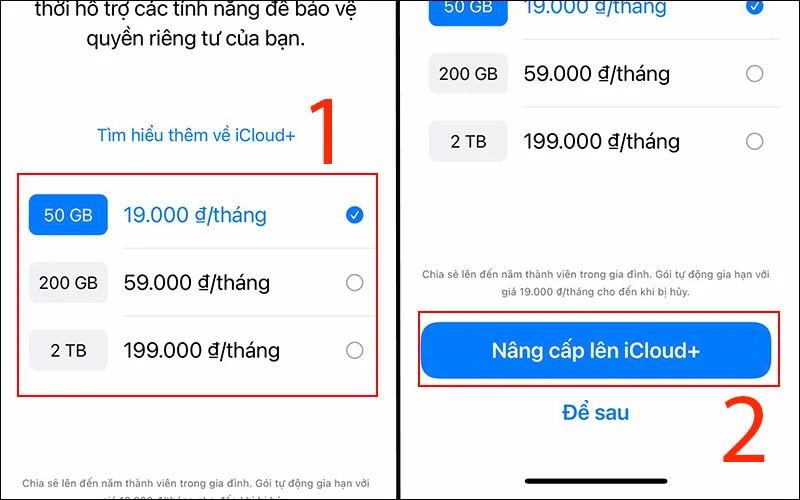
Xem thêm
- Hướng dẫn tắt đồng bộ iCloud trên điện thoại iPhone cực đơn giản
- Cách đăng nhập, đăng xuất iCloud trên iPhone và máy tính
- Cách đồng bộ danh bạ iPhone lên Gmail và iCloud cực chi tiết
Trên đây là bài viết nguyên nhân và cách khắc phục điện thoại hết dung lượng iCloud. Hy vọng thông tin trên của MIUI.VN sẽ hữu ích dành cho bạn. Cảm ơn đã theo dõi và hẹn gặp lại ở chủ đề tiếp theo!